|
Excel2007如何制作隔列求和?很多刚刚接触Excel的人也可以完成,以图1所示工作表为例。我们需要对工作表中C、E、G、I、K列的数据求和。只要将鼠标定位于M2单元格,然后输入公式“=C2+E2+G2+I2+K2”,双击填充句柄自动向下复制公式,就算大功告成了。
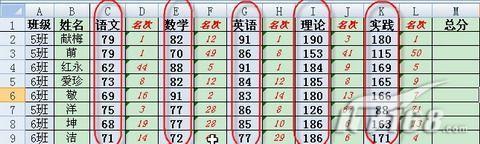 不过,这样做您的成就感肯定不强,谁都会的操作还有什么意思啊。最起码,咱也得用一下函数啊。 那还是点击一下M2单元格,然后在编辑栏输入公式“=SUM(C3,E3,G3,I3,K3)”,按下回车键后得到M2的数据。再双击其填充句柄复制公式。当然,我们也可以在输入“=SUM()”后点击编辑栏左侧的那个“插入函数”按钮,打开“函数参数”对话框。然后在各个“Number”输入框中依次输入数据所在的各单元格,如图2所示。
Excel2007允许你输入255个这样的数据呢。确定后就可以得到需要的数据了。这个方法与在编辑栏中直接写公式是完全一样的。
但这恐怕也没有多少成就感,也不太可能唬住多少人。即使在编辑栏直接书写公式,那公式也显得太直白,显不出水平。如果需要累加的数据太多或者让你帮忙的是个漂亮的MM,那岂不是太掉价?所以,不要最简单的,只要最牛的。那么咱就在编辑栏直接写数组公式,最起码也得直接让那MM犯晕。 还是定位于M2单元格,在编辑栏中直接书写公式“=SUM((C2:L2)*(MOD(COLUMN(C2:L2),2)=1))”,然后可千万不要回车,而是按下“Ctrl+Shift+Enter”快捷键,在公式最外层添加数组公式标记(一对大括号,记住,这个标记可不能手工输入),如图3所示。嘿嘿,我就不信那MM还不晕!
简单地解释一下:Column函数可以得到所在列的列数,比如公式“=COLUMN(C2)”得到的结果就是“3”。而MOD函数是取余数的,比如“=MOD(9,2)”就是计算9除以2所得到的余数。按下“Ctrl+Shift+Enter”快捷键是为了得到数组公式。上面的公式其实最终的计算方式是:C2:L2区域中的每一单元格逐个与当前单元格所在列的列数除以2所得的余数相乘,并将所得的结果累加。当列数为偶数时,余数为0,所以累加时就不会计算在内了。 因此可以看出,正因为我们要累加的都是奇数列,所以公式中我们使用了“MOD(COLUMN(C2:L2),2)=1”。假如需累加数据都位于偶数列,那就应该改为“MOD(COLUMN(C2:L2),2)=0”了。 如果要隔两列累加,那么余数时就应该用“3”来除了。至于是“=0”、“=1”还是“=2”,那就要仔细研究需要累加数据所在的列数了。 好了,到这一步,唬唬人应该是没有多大问题了。不过话说回来,如果需要累加的数据很多,那么这个公式是很有用的。 |